Lên lịch tự động tắt máy tính theo thời gian định trước với tính năng có sẳn trong Windows
Hướng dẫn bạn đọc cách thiết lập tắt máy tính theo thời gian đã định trước bằng tính năng lịch trình có sẳn trong Windows.
Tắt máy tính Windows chỉ đơn giản là bạn thao tác bằng phím nguồn. Tuy nhiên, nếu bạn có thói quen làm việc muộn vào ban đêm và thường xuyên quên việc tắt máy tính, bạn có thể tự thiết lập lịch trình tắt máy tự động vào thời gian cụ thể xác định trước.

Cách làm này đơn giản là bạn khai tác tính năng Task Scheduler có sẳn của Windows. Vậy làm thế nào để sử dụng Task Scheduler cho việc thiết lập lịch trình tắt máy tự động? Mời bạn tham khảo cách làm như sau.
Truy cập vào nút Start và nhập từ khóa “Task Scheduler” vào thanh tìm kiếm và nhấn vào kết quả Task Scheduler.
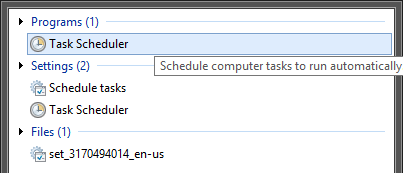
Cửa sổ Task Scheduler xuất hiện, bạn hãy nhấn vào Create Basic Task
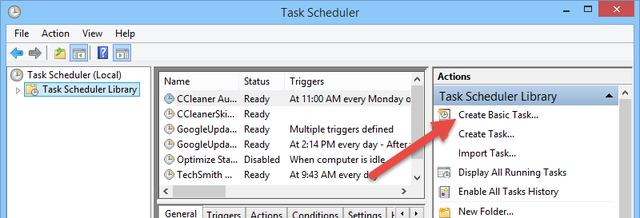
Hộp thoại wizard xuất hiện, bạn hãy nhập tên của lịch trình cần tạo vào dòng Name và vài dòng sơ lược về lịch trình này tại dòng Description. Sau đó nhấn Next.
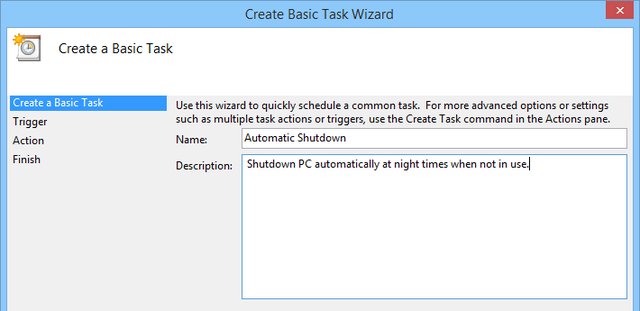
Tại trường thiết lập kế tiếp, bạn hãy nhấn vào tùy chọn Daily và nhấn Next.
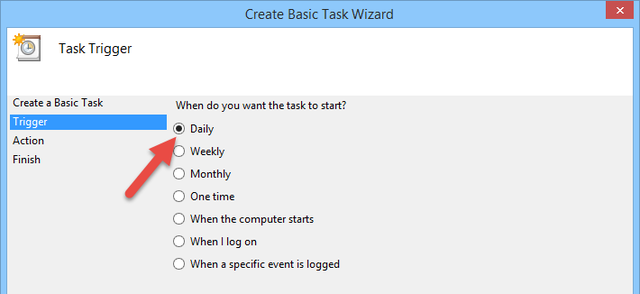
Kế đến, bạn hãy thiết lập mốc thời gian cụ thể cho việc tự động tắt máy.
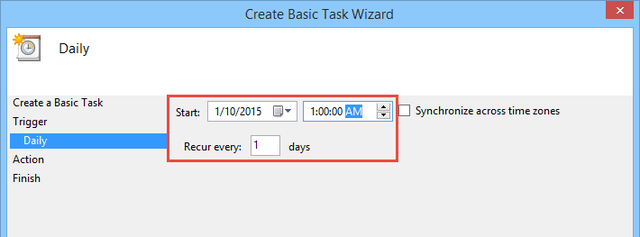
Tiếp theo, bạn hãy nhấn vào tùy chọn Start a program và nhấn Next.
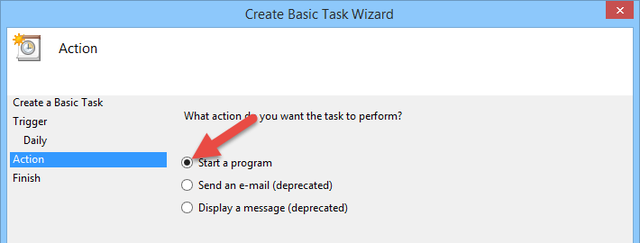
Tại bước tiếp theo, bạn hãy nhập lệnh “shutdown” vào dòng Program/Script và nhập lệnh “/S /F” vào dòng Add arguments. Sau đó nhấn Next.
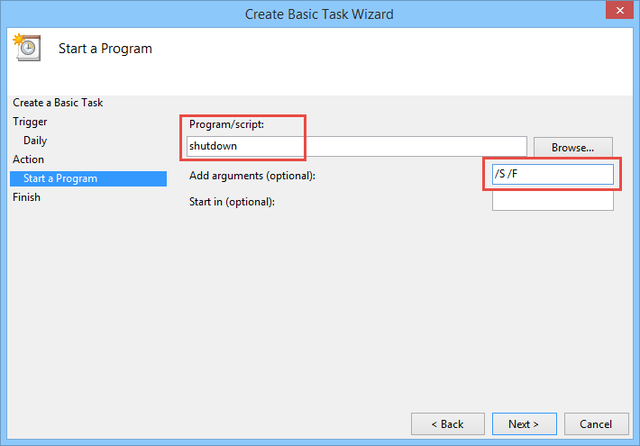
Ở bước Finish cuối cùng, bạn hãy xem lại tất cả các thông tin thiết lập lại lần nữa xem đã hợp lí chưa, nếu chưa, hãy nhấn Back để quay lại hoặc Finish để hoàn thành việc thiết lập.
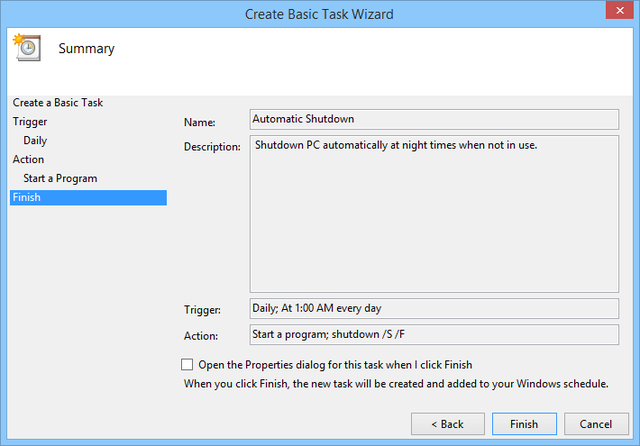
Khi đã quay lại cửa sổ chính của Task Scheduler, bạn hãy nhấn phải chuột vào lịch trình đã tạo và chọn Properties.
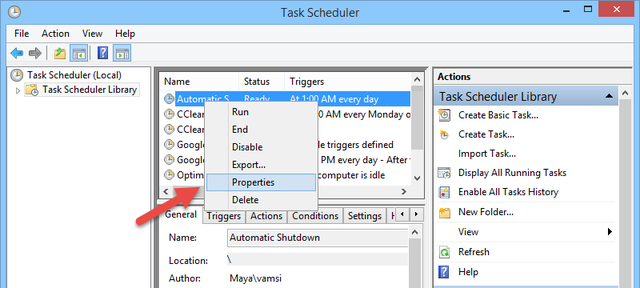
Cửa sổ tùy chỉnh Properties xuất hiện, bạn hãy đánh dấu vào tùy chọn Run with highest privileges ở mục General.
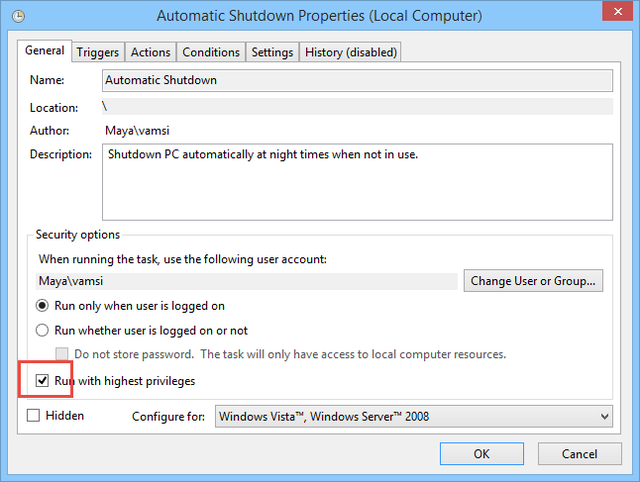
Sau đó chuyển qua tab Conditions và đánh dấu vào các tùy chọn “Start the task only if the computer is idle for,” “Stop if the computer ceases to be idle,” và “Restart if the idle state resumes.”, kèm theo lựa chọn thời gian là “30 minutes”.
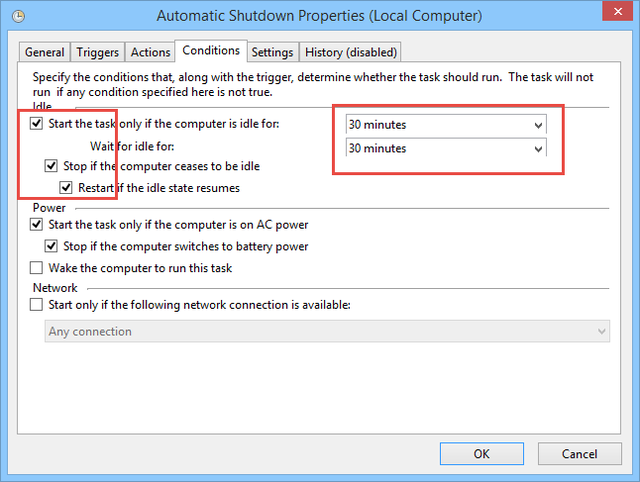
Tiếp tục chuyển qua tab Settings và đánh dấu vào các tùy chọn là “Run task as soon as possible after a scheduled start is missed” và “If the task fails, start every.”, kèm theo đó là các thiết lập thời gian “30 minutes” ở mục “If the task fails, start every.”, “3” ở mục Attempt và “1 hour” ở mục “Stop the task if it runs longer than”.
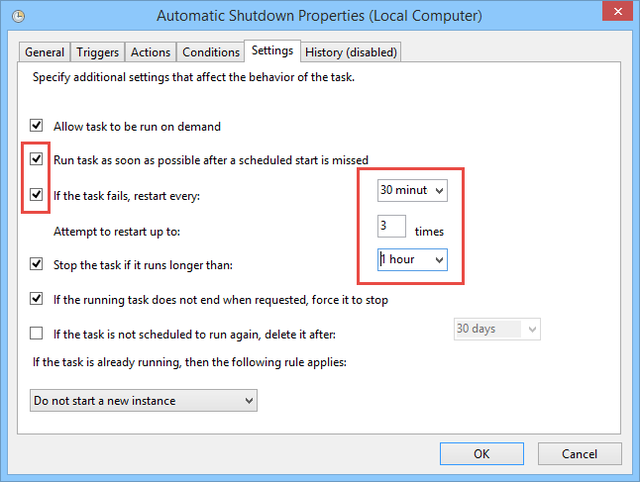
Sau khi đã thiết lập xong, bạn hãy nhấn OK để lưu lại và khởi động lại Windows.
Khá đơn giản phải không? Chúc bạn thành công.
NỔI BẬT TRANG CHỦ

Cùng nhận tiền của NASA để sản xuất tàu vũ trụ, SpaceX thành công lớn còn Boeing lỗ nặng
Boeing đứng trước những sóng gió lớn nếu không hoàn thành dự án Starliner của mình.

iPhone 14 Pro Max phát nổ khiến người dùng bị thương
